Práctico con la aplicación oficial de Skype para Windows 8 [Revisión]
Es un año importante para Microsoft. Anunciaron una nueva versión de su suite de productividad de Office, Windows 8 está listo para su lanzamiento, y el gigante del software finalmente ha subido al carro del mercado de tabletas. Además, la rumorología afirma que la próxima Xbox ya está en camino. Después de su adquisición por Microsoft en 2011, Skype se ha convertido en otra de sus principales ofertas. El software VoIP multiplataforma está disponible para todos los principales sistemas operativos móviles y de escritorio, incluidos Windows, OSX, Linux, iOS, Android y Windows Phone. Una contraparte importante de Skype que se perdió la escena durante bastante tiempo fue la versión Modern UI (Windows Store), pero ya no. El estilo de interfaz de usuario moderno Skype La aplicación acaba de lanzarse para Windows 8, y tenemos que admitir que se siente bastante robusta y ágil. Microsoft anunció a principios de esta semana que estará disponible el 26 de octubre, pero parece que la compañía cambió de opinión. La aplicación rica en funciones le permite realizar llamadas de audio y video, donde esta última admite tanto el modo de ventana como el de pantalla completa. Se ejecuta sin problemas en segundo plano y se puede ajustar a la izquierda o derecha de la pantalla (como otras aplicaciones de la Tienda Windows) durante las llamadas.
Al igual que otras aplicaciones modernas de interfaz de usuario, Skype se puede descargar desde la Tienda Windows. Después de iniciar sesión en Windows, abra la Tienda Windows desde la pantalla de Inicio. Actualmente, la aplicación aparece en la parte frontal de la página, pero si no la encuentra, use el Win + Q tecla de acceso rápido para abrir los Encantos de búsqueda y luego escriba Skype Presione Intro para filtrar los resultados, seleccione Skype en la página principal para abrir su página de la Tienda Windows. Haciendo clic Instalar en pc El botón comienza el proceso de descarga.
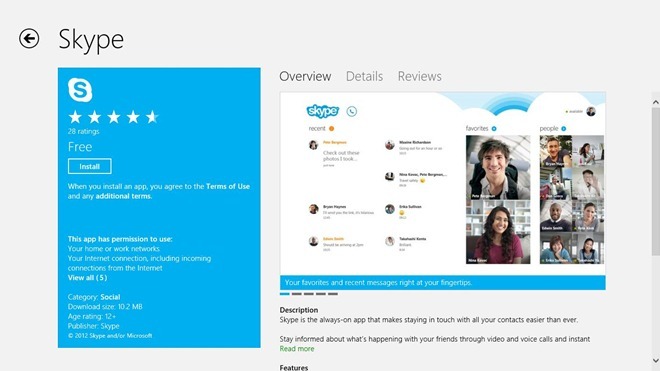
Tras el lanzamiento, puedes Registrarse a su cuenta de Skype existente o Regístrate por uno nuevo Parece que Microsoft ahora también le permite iniciar sesión o fusionar una cuenta existente con su cuenta de Outlook (¿o me faltaba esta opción durante bastante tiempo?). Para iniciar sesión, haga clic en tengo una cuenta de Skype. Del mismo modo, para crear una nueva cuenta, simplemente haga clic en Soy nuevo en Skype.
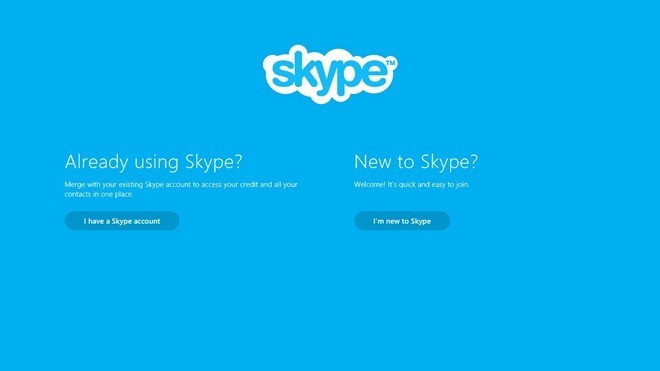
La interfaz de Skype ofrece minimalismo y simplicidad. Tiene el mismo color azul claro que todos conocemos. La pantalla principal ofrece una vista panorámica de tus mensajes instantáneos recientes, favoritos y personas (contactos) Personas los mosaicos le permiten acceder a los contactos, y sus imágenes de visualización aparecen como mosaicos.
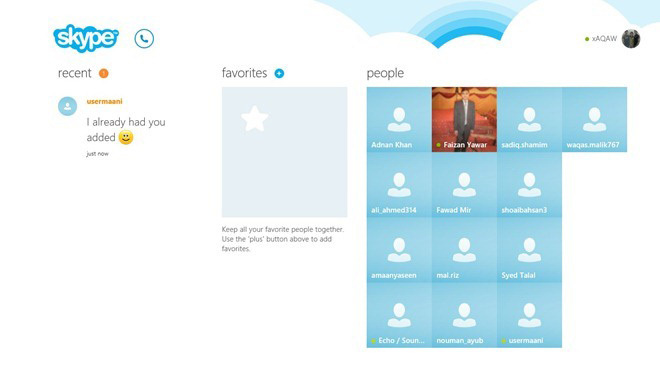
los SOY La sección del contacto seleccionado le permite enviar mensajes instantáneos o hacer llamadas directamente presionando el botón Marcador botón a la derecha. Si desea realizar videollamadas, asegúrese de tener una cámara web conectada a su PC. Al hacer clic en el botón (+) junto al marcador, puede agregar múltiples contactos para una conversación grupal.
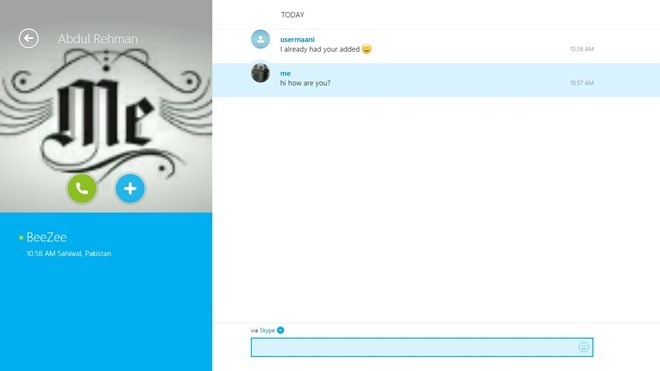
La llamada de voz muestra la imagen del contacto, así como también contiene controles de navegación para Mudo, Mensaje instantáneo, teclado de marcación y Colgar. La calidad de voz es bastante alta, aunque puede depender de la velocidad de Internet.

Al hacer clic derecho dentro de esta ventana, se muestran más opciones en la parte inferior, como agregar el contacto a su favoritos, Ver perfil y eliminar.
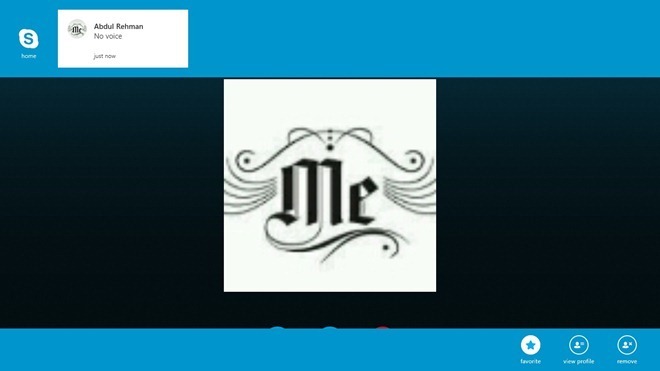
Las videollamadas, por otro lado, también funcionan a la perfección y contienen los mismos controles de navegación en la parte inferior. Es compatible con la vista Imagen en imagen y muestra la transmisión de video en la parte inferior derecha.
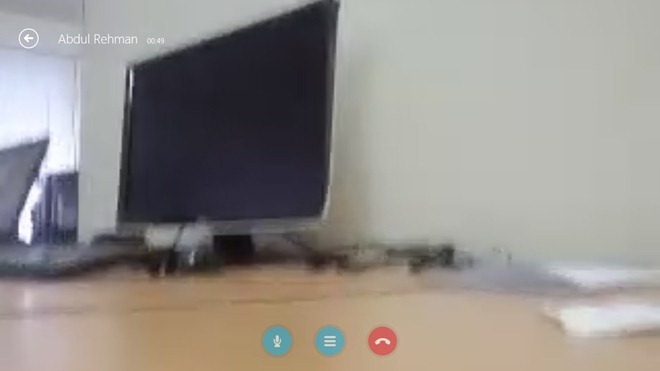
los Marcador o Teclado de marcación le da un vistazo a su crédito existente de Skype. También muestra las llamadas recientes que realizó y puede comprar crédito adicional al instante haciendo clic en compra credito de Skype.
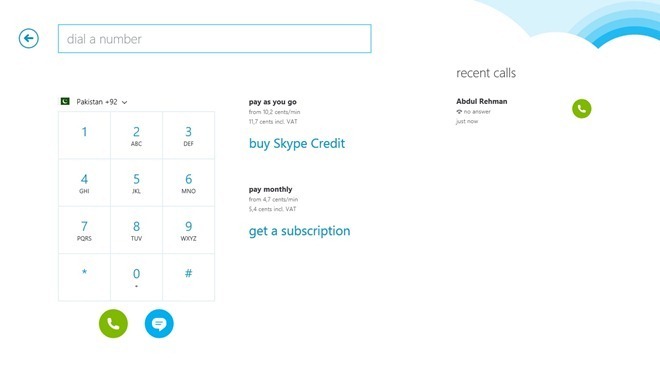
Skype para Windows 8 le permite cambiar la configuración de vista de aplicaciones específicas desde Opciones menú. Se puede acceder a este menú haciendo clic Configuraciones desde Charms Bar y luego presionando Opciones. Le permite ajustar una serie de parámetros, como Micrófono y Altavoces debajo Audio, Cámara y Video entrante y pantalla compartida debajo Vídeo. Del mismo modo, le permite restringir las llamadas entrantes y los mensajes instantáneos, borrar el historial de conversaciones y alternar la respuesta automática de llamadas.
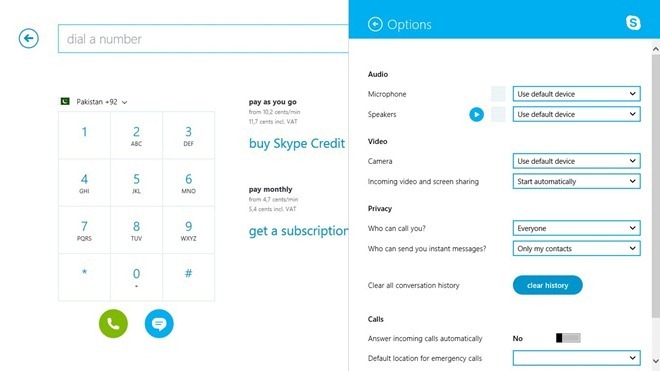
En general, la aplicación de Skype Modern-UI es rápida, fácil de usar y su cara de interfaz de usuario moderna se ve impresionante. Las pruebas se llevaron a cabo en Windows 8, 64 bits. Happy Skyping!
Obtén Skype desde la tienda de Windows
Buscar
Mensajes Recientes
Accesos directos de escritorio virtual de Windows 10
Seguir nuestro post sobre Accesos directos de Windows 10 para ajust...
Cómo reparar el modo de tableta no disponible en Windows 10
El modo tableta es una característica en Windows 10 es decir, como ...
ESET SysInspector: una herramienta integral de diagnóstico del sistema para Windows
La resolución de problemas de un componente crítico del sistema, ya...



